Situatie
Solutie
Pasi de urmat
Când există o actualizare disponibilă în Windows 11, veți vedea o pictogramă mică de repornire Windows Update în bara de activități, aproape de ceas. Arată ca două săgeți curbate în formă de cerc. Faceți click pe această pictogramă.
După ce faceți click pe pictogramă, Windows Settings se va deschide la pagina „Windows Update”. În partea de sus a paginii, sub mesajul „Restart required”, faceți click pe „Schedule the restart”.
- În pagina „Schedule the restart”, faceți click pe butonul de sub „Schedule a time” pentru a o activa.
- Apoi utilizați meniurile „Pick a time” și „Pick a day” pentru a selecta ora și data când doriți să aibă loc repornirea și actualizarea.


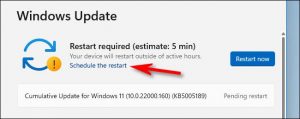
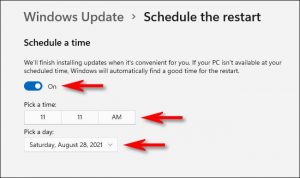
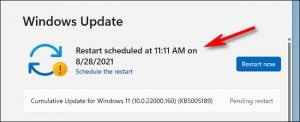
Leave A Comment?